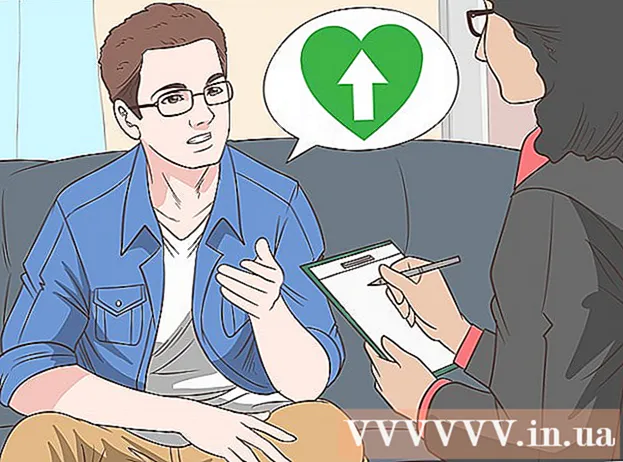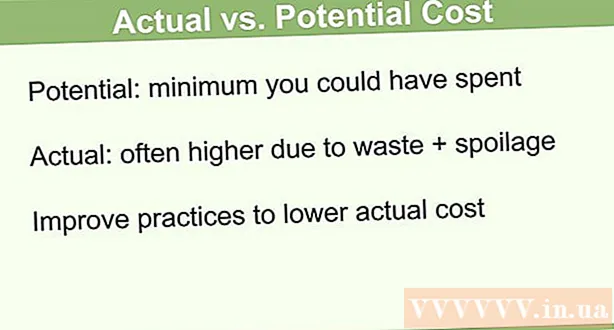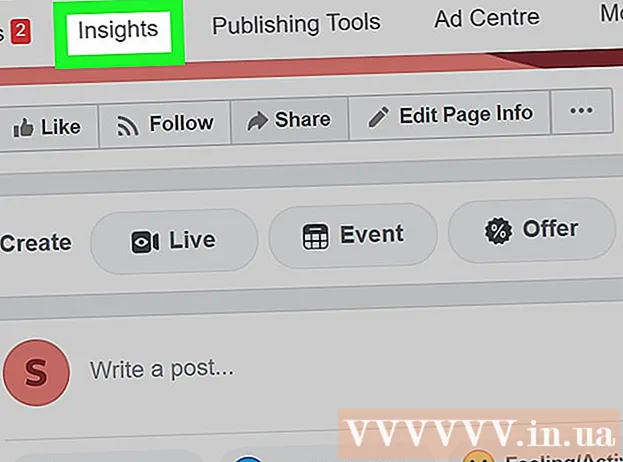Autor:
Lewis Jackson
Erstelldatum:
8 Kann 2021
Aktualisierungsdatum:
1 Juli 2024

Inhalt
Wenn Sie ein E-Mail-Konto mit Outlook verbinden, müssen Sie eine E-Mail-Adresse und ein Kennwort eingeben, damit Outlook E-Mails von diesem Konto senden und empfangen kann. Wenn Sie das Kennwort Ihres E-Mail-Kontos ändern, müssen Sie es in Outlook ändern, damit Outlook auf Ihr Konto zugreifen kann. Sie können Ihre Outlook-Datendatei auch mit einem Kennwort schützen, das Sie jederzeit ändern können, wenn Sie das ursprüngliche Kennwort kennen. Schließlich kann Ihr Kennwort auf Outlook.com geändert werden, indem Sie das Kennwort Ihres Microsoft-Kontos ändern.
Schritte
Methode 1 von 3: Mit Outlook verknüpftes E-Mail-Konto
Klicken Sie auf die Registerkarte "Datei" und wählen Sie "Die Info" (Information). Daraufhin wird die Seite "Kontoinformationen" angezeigt.
- Wenn Sie Outlook 2003 verwenden, klicken Sie auf das Menü Extras und wählen Sie "E-Mail-Konten".

Klicken Sie auf die Schaltfläche "Kontoeinstellungen" und wählen Sie "Kontoeinstellungen.’ Sie sehen ein neues Fenster mit allen mit Outlook verbundenen E-Mail-Konten.- Wenn Sie Outlook 2003 verwenden, wählen Sie "Vorhandene E-Mail-Konten anzeigen oder ändern" (Vorhandene E-Mail-Konten anzeigen oder ändern).

Wählen Sie das Konto aus, für das Sie das Passwort ändern möchten. Beachten Sie, dass Sie das Kennwort ändern, das Outlook für den Zugriff auf das E-Mail-Konto verwendet, nicht das tatsächliche Kennwort dieses E-Mail-Kontos. Wenn Sie das Kennwort Ihres E-Mail-Kontos ändern müssen, müssen Sie dies über Ihren E-Mail-Dienstanbieter tun. Um beispielsweise Ihr Google Mail-Kennwort zu ändern, müssen Sie zuerst die Seite zur Wiederherstellung des Google-Kontos aufrufen und dann das Kennwort in Outlook ändern.- Wenn Sie das Dateikennwort ändern möchten, um Outlook-Daten zu schützen, lesen Sie bitte den nächsten Schritt.

Klicken Sie auf die Schaltfläche "Ändern". Dieser Schritt öffnet die Kontodetailseite Ihrer Wahl.
Geben Sie das richtige Passwort in das Feld "Passwort" ein. Dieses Feld befindet sich im Abschnitt "Anmeldeinformationen".
- Beachten Sie, dass durch diesen Schritt das Kennwort Ihres E-Mail-Kontos nicht geändert wird. Auf diese Weise ändern Sie nur das Kennwort, mit dem Outlook auf Ihr Konto zugreift.
Klicken Sie auf "Weiter", um Ihre Einstellungen zu speichern und das Passwort zu überprüfen. Outlook überprüft Ihr Konto und versucht, sich bei Ihrem Konto anzumelden. Wenn das eingegebene Passwort korrekt ist, erhalten Sie die "Glückwünsche!" (Herzliche Glückwünsche!). Werbung
Methode 2 von 3: Outlook-Datendatei
Klicken Sie auf die Registerkarte "Datei" und wählen Sie "Die Info" (Information). Dieser Schritt öffnet die Seite "Kontoinformationen".
- In Outlook können Sie ein Kennwort für eine Outlook-Datendatei (PST) festlegen.Nach dem Festlegen des Kennworts für die PST-Datei werden Benutzer aufgefordert, ein Kennwort einzugeben, um ein E-Mail-Konto in Outlook zu eröffnen. Um das PST-Dateikennwort zu ändern, müssen Sie das ursprüngliche Kennwort eingeben. Sie können Outlook nicht öffnen oder das Kennwort der PST-Datei ändern, wenn Sie das ursprüngliche Kennwort vergessen haben.
Klicken Sie auf "Kontoeinstellungen" und wählen Sie "Kontoeinstellungen.’ Das Fenster Kontoeinstellungen wird geöffnet.
Klicken Sie auf die Registerkarte "Datendatei". In diesem Schritt werden Informationen zur Outlook-Datendatei angezeigt.
Wählen Sie "Outlook-Datendatei" und wählen Sie "Die Einstellungen" (Rahmen). Das Fenster zur Installation der Datendatei wird geöffnet.
Klicken Sie auf die Schaltfläche "Passwort ändern". Sie können nicht auf diese Schaltfläche klicken, wenn Sie ein Exchange-Konto verwenden. In diesem Fall wird Ihr Exchange-Kennwort auch zum Datenschutz verwendet.
Geben Sie Ihr altes Passwort ein und erstellen Sie ein neues. Geben Sie das alte und das neue Passwort zweimal ein. Sie können das Kennwort der Datendatei nicht ändern, wenn Sie das alte Kennwort nicht kennen. Werbung
Methode 3 von 3: Outlook.com
Wechseln Sie zur Seite zum Zurücksetzen des Kennworts für das Microsoft-Konto. Ein E-Mail-Konto @look.com (oder @ hotmail.com oder @ live.com) ist ein Microsoft-Konto. Durch Ändern des Kennworts für das E-Mail-Konto von @look.com werden daher auch die Kennwörter für alle anderen mit dem Konto verknüpften Microsoft-Produkte geändert, einschließlich Windows, Skype und Xbox Live.
- Sie können den Vorgang zum Zurücksetzen des Kennworts unter besuchen.
Wählen Sie "Ich habe mein Passwort vergessen" und klicken Sie auf "Nächster" (Nächster). Der Vorgang zum Zurücksetzen des Passworts beginnt.
Geben Sie ein Microsoft-Konto ein und geben Sie captcha ein. Das Microsoft-Konto ist die E-Mail-Adresse @look.com, für die Sie Ihr Kennwort ändern möchten.
Wählen Sie aus, wie Sie einen Rücksetzcode erhalten möchten. Abhängig von Ihren Kontoeinstellungen erhalten Sie möglicherweise einen Rücksetzcode über mehrere Kanäle. Wenn Sie ein Backup-E-Mail-Konto haben, können Sie Codes über diese Adresse erhalten. Wenn Sie Ihre Telefonnummer mit Ihrem Microsoft-Konto verknüpfen, können Sie einen Code per SMS erhalten. Wenn Sie die Microsoft Account-App auf Ihrem Telefon installiert haben, können Sie über die App einen Rücksetzcode generieren.
- Wenn Sie nicht auf den vollständigen Pfad zugreifen können, wählen Sie "Ich habe keine davon" (ich habe keine davon). Sie werden gebeten, einen kurzen Fragebogen auszufüllen, um Ihre Identität zu überprüfen.
Geben Sie den Code ein, den Sie erhalten haben. Dadurch gelangen Sie zur Seite zum Zurücksetzen des Passworts.
Gib dein neues Passwort ein. Sie werden aufgefordert, Ihr neues Passwort zweimal einzugeben, um fortzufahren. Ihr Passwort ändert sich sofort und Sie werden aufgefordert, sich erneut mit dem neuen Passwort auf Ihrem Gerät anzumelden. Werbung